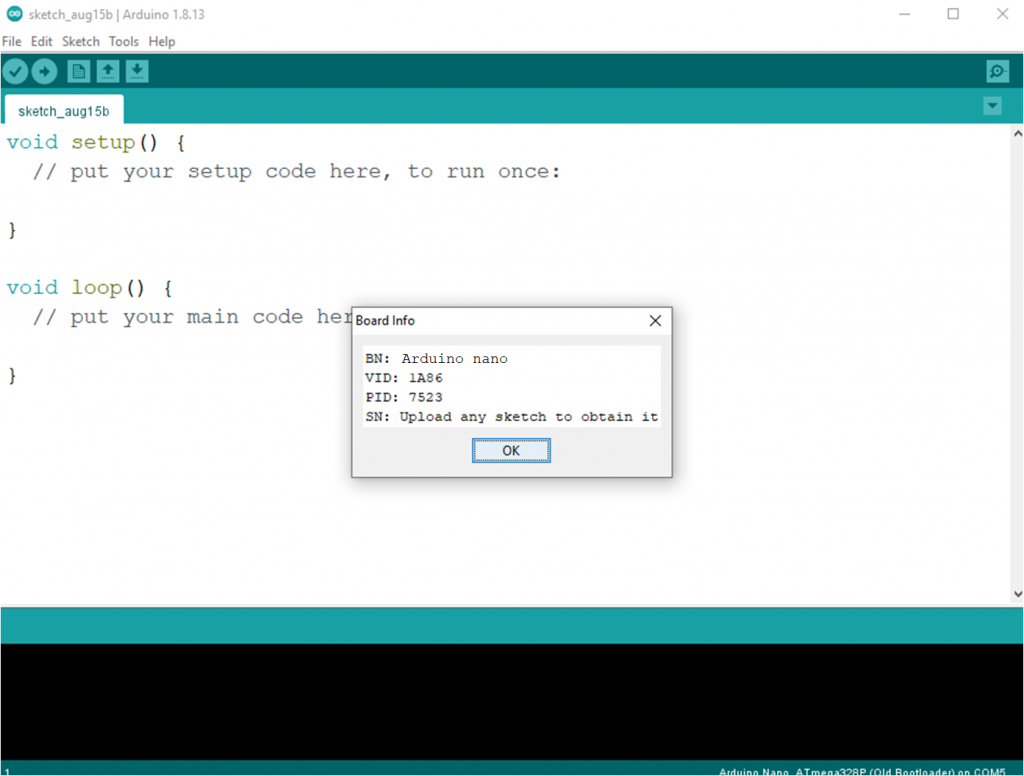En el caso de Arduino, el ambiente de desarrollo oficial (IDE), incluye variantes compatibles con los sistemas operativos más comunes, tales como Windows, Linux y Mac.
Dicho ambiente o software de desarrollo, se puede descargar de manera gratuita para instalarse en un equipo de cómputo personal desde el Link oficial de Arduino en el siguiente enlace:
GPIOs, fuente de alimentación y programación serial
Una vez ahí, como primer paso seleccionamos la pestana “Software”, esto nos conducirá a la pantalla que se observa abajo.
En esta pantalla, hacemos click en el sistema operativo que corresponde con el que usamos en el equipo de cómputo, con lo cual debe iniciar la descarga del software a instalar.
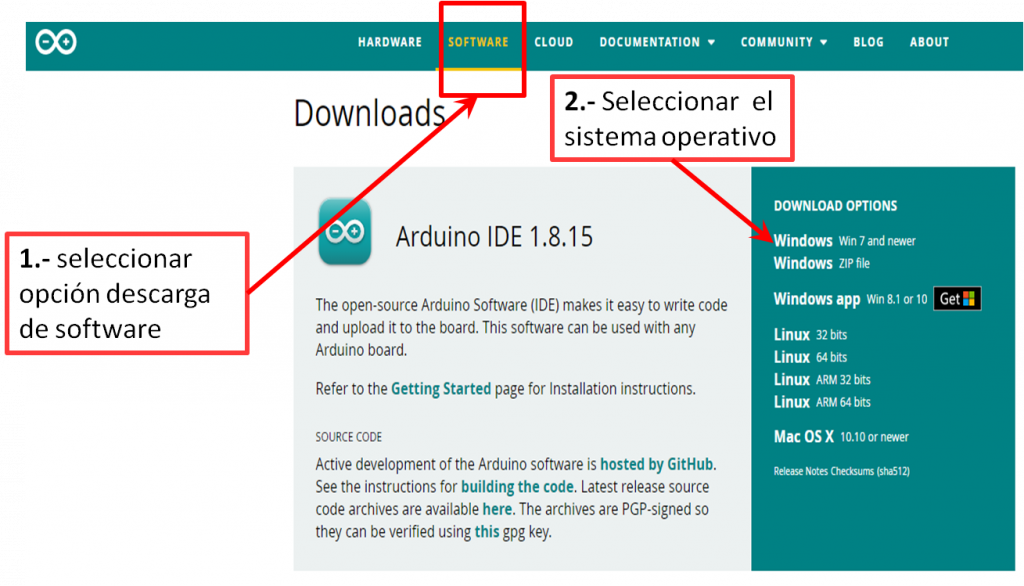
Una vez que la descarga se completa, dar click en el archivo descargado para iniciar la instalación del ambiente de desarrollo
Al terminar la instalación, ubicamos el icono de Arduino que suele encontrarse en el escritorio y al damos click sobre él para abrir la aplicación:

Una vez que inicia el programa, ya estamos listos para conectar el modulo Arduino en alguno de los puertos USB disponibles de la computadora:
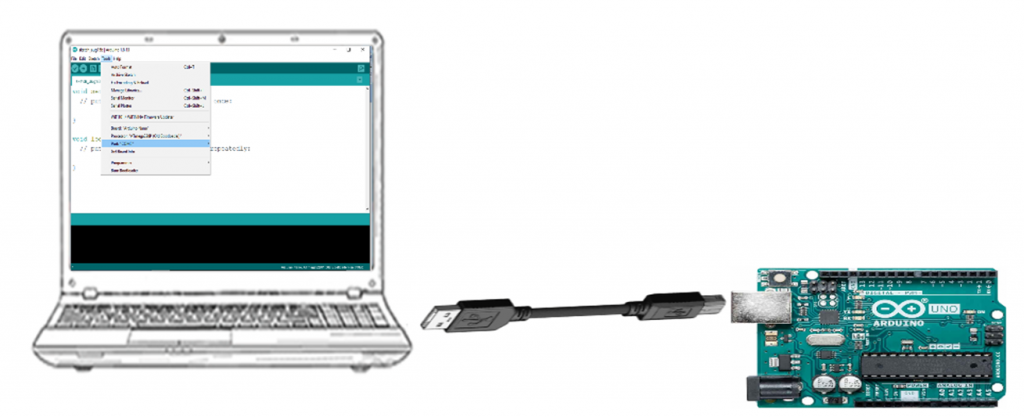
El siguiente paso, consiste en indicarle al sistema la variante de Arduino que estamos conectando, en este ejemplo un Arduino nano, el cual cae dentro de la clasificación conocida como AVR (existen otras variantes de Arduino, de las cuales hablaremos mas adelante):
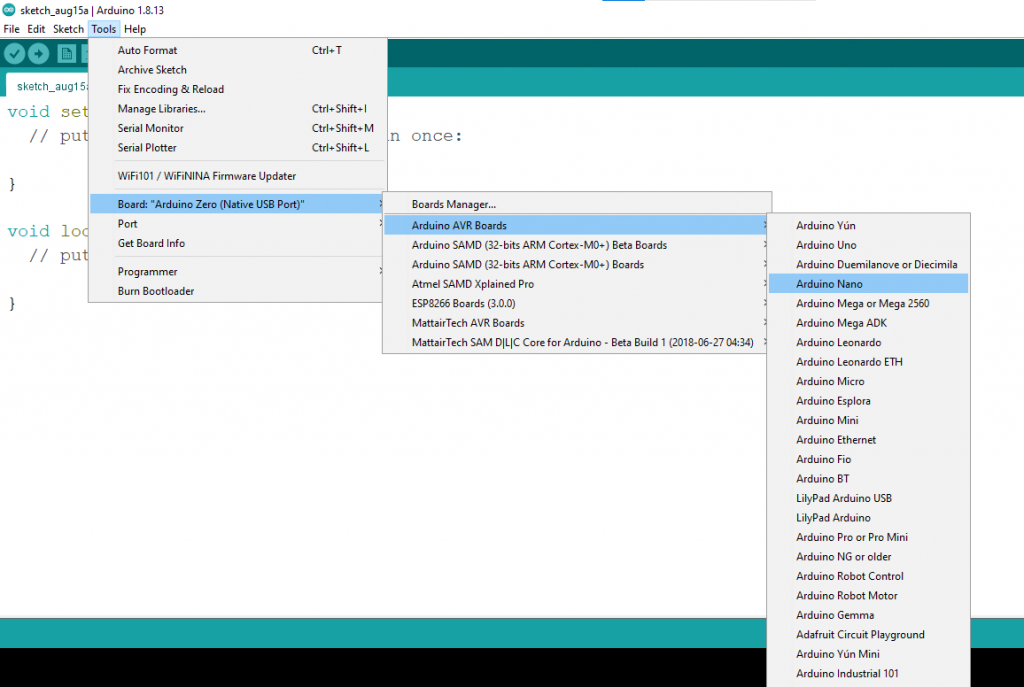
A continuación, procedemos a indicar el puerto USB donde se encuentra físicamente conectado el modulo Arduino, el cual cambia dependiendo de cuantos y de cual en particular entre todos los puertos USB disponibles en el equipo de cómputo, es donde conectamos el modulo (en este ejemplo el puerto 5):
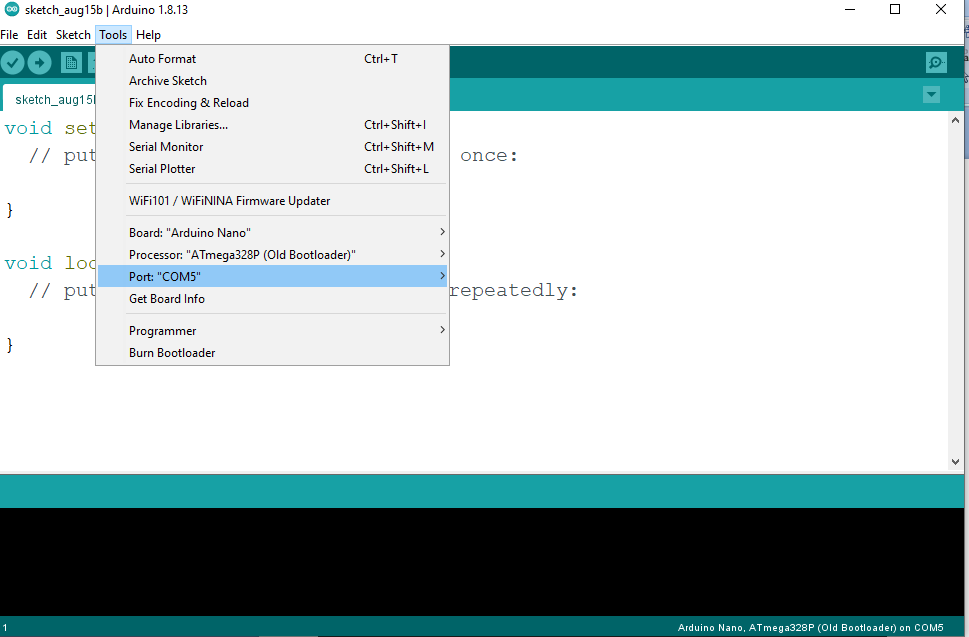
Con la finalidad de confirmar que todo se encuentra listo para escribir nuestra primera aplicación, a continuación, le pedimos al sistema los detalles sobre el modulo conectado:
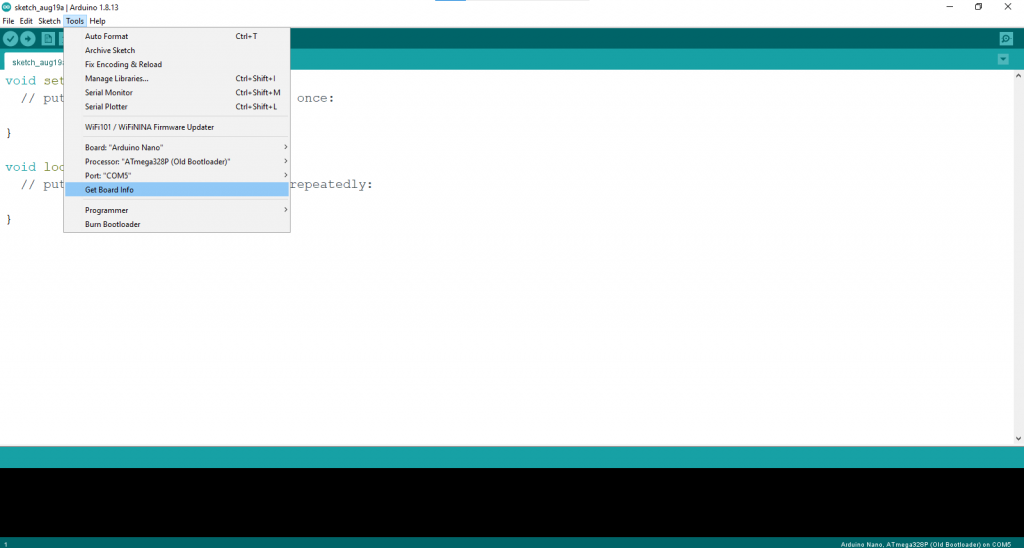
Si los pasos anteriores se han seguido de forma correcta, debe aparece una ventana indicando las propiedades que corresponden con el modulo Arduino que estamos conectando (en este ejemplo, Arduino nano), con lo cual se encuentra todo listo para comenzar a escribir nuestra primera aplicación (ver sección de ejemplos):